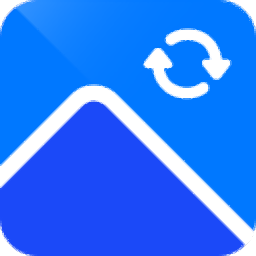Easy2Convert GIF to PNG(GIF转PNG格式转换器)
v2.9 官方版- 软件大小:2.65 MB
- 更新日期:2021-03-05 10:59
- 软件语言:英文
- 软件类别:图像转换
- 软件授权:免费版
- 软件官网:待审核
- 适用平台:WinXP, Win7, Win8, Win10, WinAll
- 软件厂商:

软件介绍 人气软件 下载地址
Easy2Convert GIF to PNG是一款易于使用的GIF转PNG格式转换器,该程序旨在帮助您将GIF图片的每一帧单独保存为一张PNG图像,并且允许您对PNG图像的尺寸大小、图片质量、图片颜色、翻转/旋转、图片水印等参数进行全面的调整,以获得最佳输出。软件具有简约的界面设计,导入要转换的GIF图像后,设置输出目录、输出格式、图片参数,即可一键执行转换。而且提供了对于批量处理的支持,使用非常方便,有需要的朋友赶紧到本站下载体验吧!
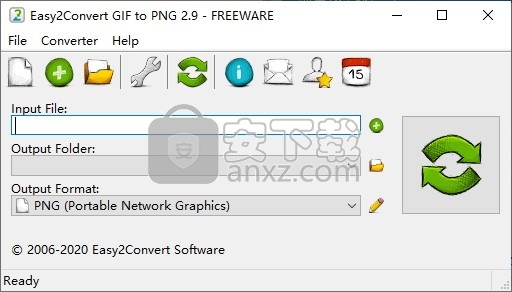
软件功能
将GIF文件(.gif)转换为可移植网络图形文件(.png)
输出图像质量,每像素位数
图像调整大小和翻转选项
颜色校正选项(亮度,对比度等)
文字/图像水印选项
快速,小型且易于使用的软件
软件特色
Easy2Convert GIF to PNG具备了简单直观的操作界面,几步即可将GIF转换与输出为PNG。
可以将GIF的每一帧保存为一张PNG图片。
可以自定义设置PNG图片保存路径。
可以为输出的PNG图像进行全面的配置。
提供批量转换模式,可以一次转换多个GIF图片。
内置查找功能,您可以快速查找计算机上的GIF图像。
可以将转换后的png通过邮件发送。
安装方法
1、下载并解压zip文件,在解压目录下双击安装程序进入如下的许可协议窗口,勾选【I accept the agreement】的选项,然后进入下一步的安装。
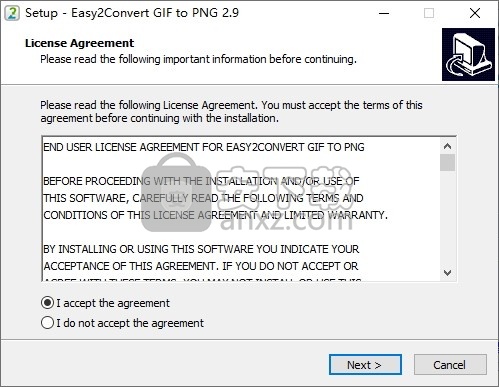
2、选择安装路径,用户可以选择默认的C:\Program Files (x86)\Easy2Convert Software\GIF to PNG。
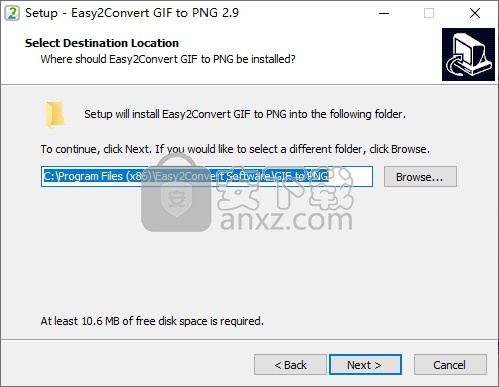
3、选择附加任务,建议勾选Create a desktop shortcut的创建桌面快捷方式选项。
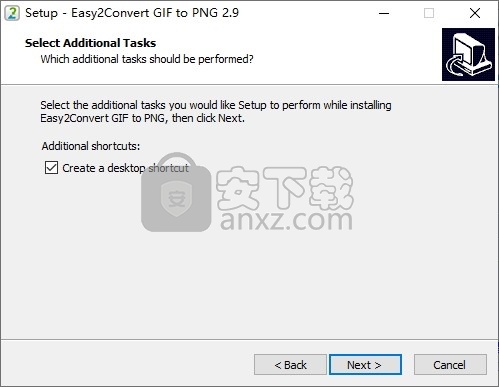
4、安装准备完毕,点击【install】按钮即可执行安装操作。
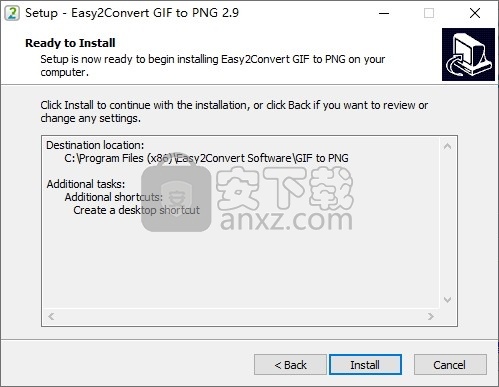
5、Easy2Convert GIF to PNG安装成功,点击【finish】结束安装。
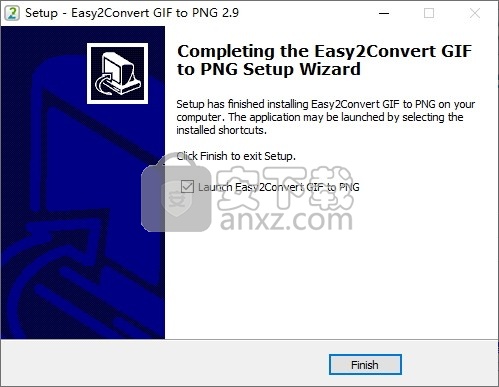
使用方法
1、启动Easy2Convert GIF to PNG,进入如下所示的软件主界面。
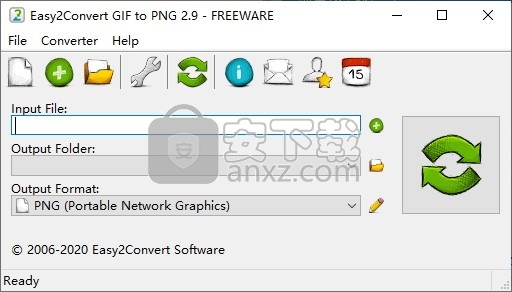
2、点击【+】按钮,然后导入要处理的GIF图片文件。
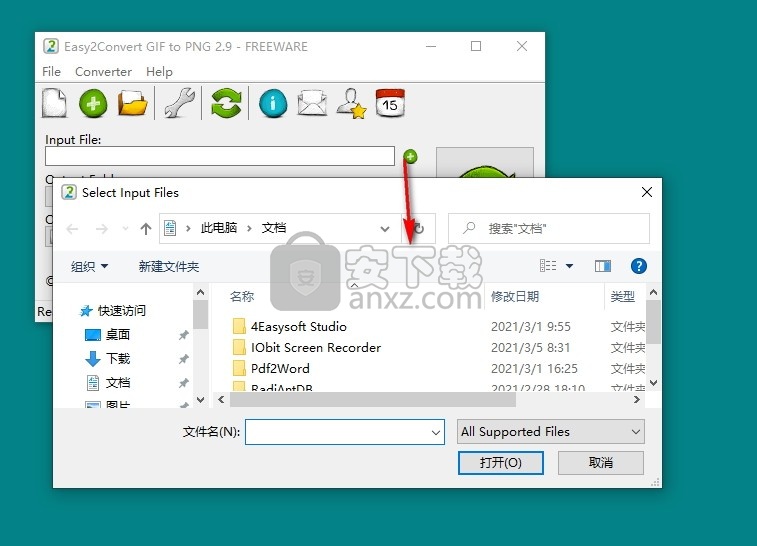
3、用户可以自定义设置输出文件夹。
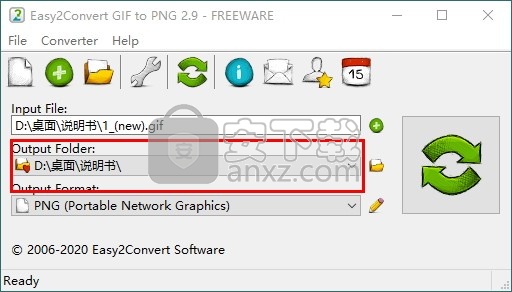
4、选择输出格式,支持将图片输出为PNG格式图像。
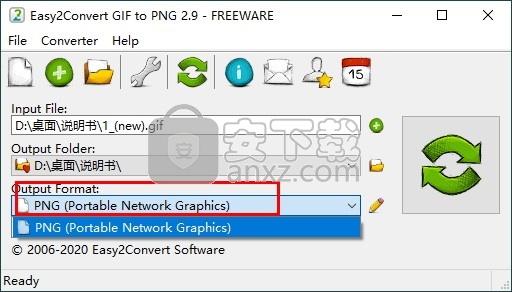
5、打开设置界面,可以对输出格式、图片质量、图片颜色、旋转翻转、图片水印等参数进行配置。
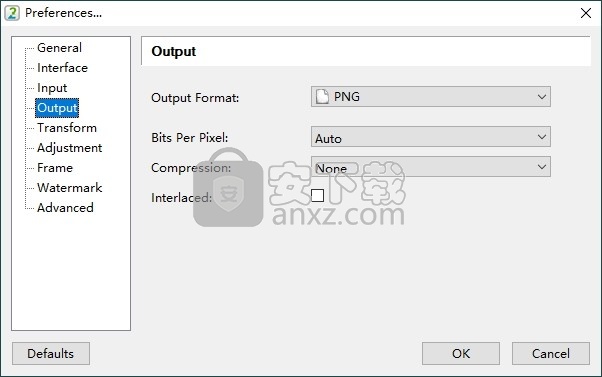
6、点击【转换】按钮,即可执行转换任务。
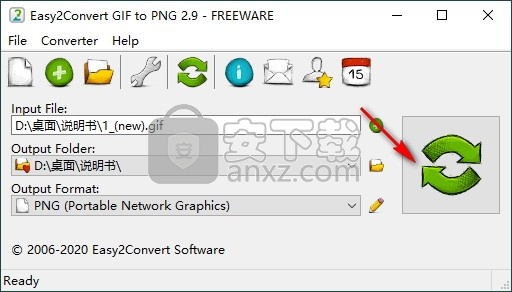
人气软件
-

图片转换器(照片文件格式转换工具) 3.58 MB
/简体中文 -
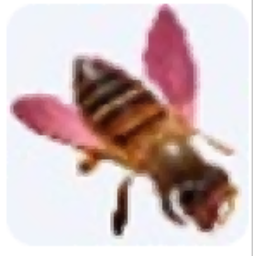
cad2jpg(CAD转JPG转换器) 8.01 MB
/简体中文 -

图片转cad软件 9.0 MB
/简体中文 -

Algolab Photo Vector 3.07 MB
/简体中文 -
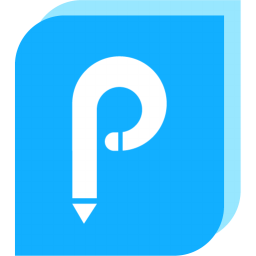
Online PDF Editor(PDF文件编辑与转换工具) 1.78 MB
/简体中文 -

Easy2Convert HDR to IMAGE(HDR格式图片转换器) 3.29 MB
/简体中文 -

STOIK Color By Number(照片转按数字绘制图案工具) 14.85 MB
/英文 -

Pano2VR (全景图像制作) 198.0 MB
/简体中文 -

gluttonyPNG(图片压缩工具) 1.2 MB
/简体中文 -

Free HEIC Converter(图像转换工具) 35.55 MB
/简体中文


 Graphics Converter Pro 2013 v3.10
Graphics Converter Pro 2013 v3.10  Advanced Batch Converter(图片格式转换器) v7.92 中文
Advanced Batch Converter(图片格式转换器) v7.92 中文  Ashampoo Photo Converter(阿香婆图片转换器) v2.0.0 中文
Ashampoo Photo Converter(阿香婆图片转换器) v2.0.0 中文